VirtualBox vs. VMware Player: milline on virtualiseerimiseks parim?
Miscellanea / / April 06, 2023
Kui olete arvutikasutajana kunagi virtuaalmasinaid kasutanud, võite teada, et nende kahe vahel on üsna suur konflikt. Mõned eelistavad üht teisele; neil on tegelikult oma fänniklubi. Kui te aga virtuaalmasinat ei tunne või teil on nõrk aimu, aitab see artikkel teid ka. Seega palume teil see postitus lõpuni lugeda, et saada vastused oma küsimustele, nagu mis on VirtualBox ja VMware Player, ning teada saada VirtualBox vs. VMware Playeri konflikt. Kõigepealt mõistame, mis on VirtualBox, VirtualBoxi funktsioonid, VirtualBoxi puudused, VMware Playeri eelised jne.

Sisukord
- VirtualBox vs. VMware Player: milline on virtualiseerimiseks parim?
- Mis on virtuaalmasin?
- Mis on VirtualBox?
- Millised on VirtualBoxi funktsioonid?
- Millised on VirtualBoxi eelised?
- Millised on VirtualBoxi puudused?
- Mis on VMware Player?
- Millised on VMware Playeri funktsioonid?
- Millised on VMware Playeri eelised?
- Millised on VMware Playeri puudused?
- Mis vahe on VirtualBoxil vs. VMware Player?
VirtualBox vs. VMware Player: milline on virtualiseerimiseks parim?
Saate teada, mis vahe on VirtualBox vs. VMware Player selles artiklis. Jätkake lugemist, et selle kohta üksikasjalikumalt teada saada.
Mis on virtuaalmasin?
Kui soovite sellest artiklist aru saada, peaksite kõigepealt teadma Virtuaalne masin. See on üsna tehniline asi, kuid lugege edasi ja saate sellest selgelt aru.
Võite neid mõelda kui tarkvara, mis on tegelikult arvuti. Ja kes iganes tarkvara installib, saab seda arvutit kasutada. Ok, me teame, et see võib üle pea käia, mis tavaliselt on nii. Toome aga näite ja asjad saavad selgeks.
Oletame, et teil on Windowsi sülearvuti. Siiski soovite kasutada Linuxi operatsioonisüsteemi. Niisiis, mida saab teha? Vastus on lihtne, virtuaalse masina allalaadimine võib selle probleemi lahendada. Selle tarkvara abil pääsete juurde arvutile, kuhu on installitud Linux. Niisiis virtuaalmasinad võimaldavad kellelgi kasutada teist arvutikeskkonda, lihtsalt tarkvara alla laadides. Seega saate oma sülearvutis või lauaarvutis kasutada mõnda teist arvutit, mis on füüsiliselt kusagil mujal, kuid emuleerite seda oma seadme virtuaalmasinaga.
Mis on VirtualBox?
Innotek GmbH välja töötatud VirtualBox Esiteks. Kuid hiljem ostis Sun Microsystem selle 2008. aastal. Hiljem ostis Oracle selle aga uuesti 2010. aastal.
VirtualBox on tarkvara, mis suudab luua ja käivitada virtuaalmasina tarkvara. Seega on nüüd üsna selge, et see töötab teie seadmes eraldi arvutina. Peamine erinevus selle ja VMware vahel on see, et ühe omandab Oracle ja Broadcom omandab teise.
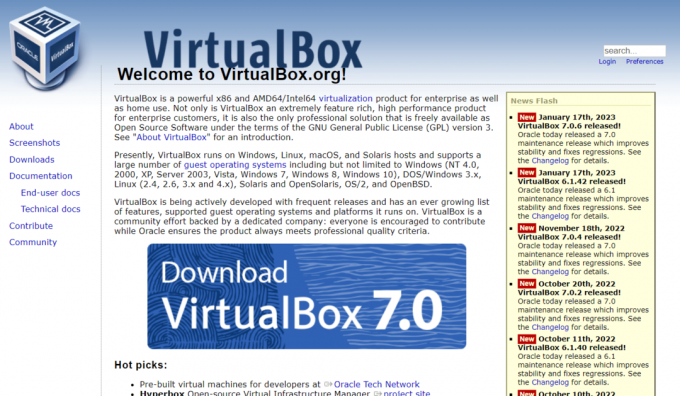
Loe ka: Unraid vs FreeNAS: milline on salvestusruumi jaoks parim?
Millised on VirtualBoxi funktsioonid?
Oracle Virtual Box on üks kuulsamaid tarkvara, mida inimesed kasutavad. Niisiis, mis on selle populaarsuse põhjus? Vastus on üsna lihtne, selle omadused. Nad muudavad selle rakenduse kõigi jaoks armastatuks. Niisiis, vaatame mõnda neist.
- Mitme operatsioonisüsteemi tugi: see Oracle'i tarkvara pakub kasutamiseks palju operatsioonisüsteeme, nagu macOS, Windows XP, Linux, Ubuntu jne.
- Kasutatud professionaalide poolt: Seda kasutavad professionaalid.
- Kaugjuurdepääs: VirtualBoxi saate kasutada paljude ekraanidega, kuna see toetab ekraani eraldusvõimet, mis on palju enamat kui füüsiline ekraan.
- VRDE tehnoloogia: VRDE või VirtualBoxiga Kaugtöölaud Laiendustehnoloogia, mis toetab algselt Microsofti välja töötatud kaugtöölaua protokolli, võimaldab teil saada suure jõudlusega juurdepääsu mis tahes töötavale virtuaalsele masinale. Kuna VRDE ei kasuta RDP-tehnoloogiat, saate seda funktsiooni hõlpsasti kasutada ka muudes operatsioonisüsteemides peale Windowsi.
- VirtualBoxi rühma funktsioon: Selle VirtualBoxi abil saate luua rühmi virtuaalmasinate kogumiseks. See aitab asju korraldada ja neile hõlpsalt juurde pääseda.
- Riistvara visualiseerimine pole vajalik: Paljudel juhtudel ei vaja Oracle'i virtuaalmasin riistvaratuge, nagu Inteli ja AMD protsessorid, nii et saate kasutada paljusid funktsioone, mida riistvara ei toeta.
Need olid VirtualBoxi funktsioonid. Jätkake lugemist, et mõista VMware Playeri eeliseid, VirtualBoxi puudusi ja VirtualBoxi funktsioone.
Millised on VirtualBoxi eelised?
Vaatame mõningaid VirtualBoxi eeliseid:
- Installige ja kasutageKergesti: Virtual Boxi saate hõlpsalt arvutisse installida. Kuna tegemist on väga kuulsa tarkvaraga, on YouTube'is ja ka paljudel veebisaitidel, sealhulgas TechCult, saadaval palju õpetusi.
- Tasuta jaAvatud lähtekoodiga: Nagu me just praegu ütlesime, on see tarkvara tasuta kasutatav ja avatud lähtekoodiga. Seega saate selle alla laadida ilma raha kulutamata ja teil on virtuaalmasina kasutamise kogemus.
- Riskivaba: Kui soovite VirtualBoxis hostida mitut virtuaalmasinat ja mõtlete tarkvara kokkujooksmise ohule, looge virtuaalne kõvaketas. Nii et see ei mõjuta teie riistvara.
- Kõik uuendatud: Kui soovite kasutada uusimat virtuaalset riistvara, siis selle tarkvara kasutamine võimaldab seda teha. Samuti, kui mõned kasutavad VirtualBoxi, võivad nad kasutada ka vananenud tarkvara. See funktsioon on väga kasulik.
- Kasutage mitutOS: Nagu me varem mainisime, saate hõlpsalt installida mitu OS-i ja kõige parem on see, et te ei pea uut OS-i topeltkäivitama, et seda käitada koos olemasolevaga.
Nüüd, kui teate VirtualBoxi eeliseid, käsitleme mõningaid selle puudusi.
Millised on VirtualBoxi puudused?
Allpool on toodud mõned VirtualBoxi puudused, millele peaksite tähelepanu pöörama.
- VähemTõhus: Kui kasutate seda Oracle'i tarkvara, kuna see ei kasuta tegelikke virtuaalmasinaid, on see vähem tõhus. Näiteks peate saama vastuvõtva protsessori taotluste heakskiidu. See vähendab VirtualBoxi kasutatavust.
- Kõik olenebHost: VirtualBox sõltub kõiges hostist, kuna kasutab hostmasina riistvara. Probleem, millega silmitsi seisate, on see, mida võimsam on hostmasin, mida võimsam on teie virtuaalne masin. Mida väiksem on hosti võimsus, seda vähem on teie virtuaalmasinas energiat.
Need on mõned VirtualBoxi puudused.
Mis on VMware Player?
VMware mängija, nüüd tuntud kui VMware Workstation Player, on virtuaalne masin, mis on tasuta ja avatud lähtekoodiga. Nii nagu VirtualBox, võimaldab see teil luua virtuaalseid masinaid ja käivitage need oma süsteemis. Kuid mõlemad on mõnes mõttes samad, kuid mõnes mõttes erinevad, mida käsitleme käesolevas artiklis hiljem. See on freemium tarkvara, ja enamus tema emaettevõtte aktsiatest jääb Dell EMC-le. Kuigi VMware mängija ja VMware tööjaam olid kaks erinevat asja, ühendati need pärast 2015. aastat ja moodustati VMware Workstation Pro 12.

Loe ka: 16 parimat tasuta võrgu jälgimise tarkvara Windows 10 jaoks
Millised on VMware Playeri funktsioonid?
Pärast VirtualBoxi funktsioonide lugemist vaatame VMware Playeri funktsioone:
- OSToetus: VMware toetab paljusid opsüsteeme, nagu Windows, Ubuntu, Linux jne.
- Sõltumatu: ilma VI Web Access Management liidest kasutamata saate oma virtuaalmasinat kasutada VMware abil.
- Parem riistvaraToetus: saate kasutada x86 riistvara ja kahe protsessoriga virtuaalset SMP-d, mis aitab teil seda tõhusalt kasutada.
- Toetab 64-bitistOS: 64-bitise operatsioonisüsteemi tugi, mis võimaldab teil kogeda skaleeritavamat ja kõrgema eelvorminguga andmetöötlust.
- LihtneRänne: saate hõlpsalt üle minna tasuta VMware'ist, minge VMware vSphere'i.
Nüüd teate mõningaid VMware Playeri funktsioone, tutvume mõne VMware Playeri eelisega.
Millised on VMware Playeri eelised?
VMware Playeri kasutamisel on mõned eelised, neid käsitletakse allpool.
- Tasuta tarkvara: VMware on tasuta tarkvara, mis tähendab, et saate sellele hõlpsasti tasuta juurde pääseda.
- LihtnePaigaldamine: VMware on tehniliste inimeste seas üsna kuulus, seetõttu on Internetis palju õpetusi, nagu ka VirtualBox. Siiski ei pea te selle rakenduse installimiseks võib-olla ühtegi õpetust vaatama.
- MaksumusTõhusus: Kui kasutate seda tarkvara, võib see teie ettevõtte tegevuskulusid hõlpsalt vähendada.
- Ohutus: Kui installite oma arvutisse operatsioonisüsteemi ja seda rünnatakse, võib see tekitada kaost. Kui aga installite virtuaalse masina VMware abil, muutub see väga turvaliseks. Kui seda rünnatakse või tekib mõni muu probleem, saate installida teise virtuaalmasina.
- SuurenenudEsitus: lisatarkvara allalaadimine vähendab teie arvuti kiirus. Kuid see ei kehti VMware'i kohta. See tegelikult suurendab teie süsteemi kiirust, mis omakorda muudab teie kogemuse paremaks.
Seega arvame, et see lahendab teie VMware'i päringueelised. Nüüd selgitame mõningaid puudusi.
Millised on VMware Playeri puudused?
VMware Playeri puudustest saate teada allpool loetletud näpunäidete abil:
- Freemium: Kuigi tegemist on tasuta tarkvaraga, on parem termin vabavara. See tähendab, et see on tasuta. Siiski on lisatasu valik. Ja see on puudus. Kuigi võrreldes teiste virtuaalmasinatega pole see nii kallis. Mõne väga mugava funktsiooni kasutamiseks peate siiski maksma.
- Probleemid tarkvaraga: see tarkvara on tõhus ja paljud tarkvarad töötavad virtuaalsete masinatega hästi. Kuid mõni tarkvara võib tekitada probleeme ja virtualiseerimisel krahhi. See on probleem.
- RohkemKeerukus: Tarkvara (nt VMware) kasutamisel on palju eeliseid. Samas tekitab see ka keerukust, mistõttu on algpõhjuse leidmine väga raske, kui midagi juhtub. See on ka probleem, mis takistab paljudel virtuaalmasinate, nagu VMware, kasutamist.
Nii et need on mõned VMware Playeri puudused. Nüüd uurime välja, kumb on virtuaalmasinate loomiseks parem, VMware või Oracle'i VirtualBox.
Loe ka: Kuidas parandada VirtualBoxi installimist ebaõnnestus Windows 10-s
Mis vahe on VirtualBoxil vs. VMware Player?
Nagu me varem ütlesime, on need kaks tarkvara sarnased, kuna mõlemal on sarnane mõju. Siiski on mõned erinevused, millest me teile nüüd VirtualBox Vs kohta räägime. VMware mängija. Lõime tabelivormingu, et näidata teile VirtualBoxi ja VMware mängijate erinevusi.
| Võrdlus | VirtualBox | VMware |
| Tarkvara virtualiseerimine | Jah | Ei |
| Hetketõmmised | Jah | Saadaval, kuid ainult tasulises versioonis. |
| Maksumus | See on tasuta ja sellel on GNU või üldine avalik litsents | See on Freemiumi tarkvara. See on tasuta, kuid mõned selle funktsioonid tuleb osta. |
| Liides | VirtualBoxi liides on üsna lihtne ja kergesti mõistetav. | VMware-l on suhteliselt keeruline kasutajaliides. |
| USB tugi | USB 2.0 ja USB 3.0, kuid vajate laienduspaketti. See on tasuta. | Ühtegi laienduspaketti pole vaja alla laadida. |
| API arendajatele | Sellel on API ja SKD | Sellel on ka API ja SDK, mis erinevad VirtualBoxist. |
| Hüperviisor | Tüüp 2 | Tüüp 1 |
| Jagatud salvestusruum | VirtualBox pakub jagatud salvestusruumi. | See ei luba jagatud salvestusruumi. |
| Videomälu | Virtual Boxil on väiksem videomälu, vaid 128 MB. | VMware-l on 2 GB videomälu. |
| 3D kiirendus | Vaikimisi pole lubatud; vaja käsitsi aktiveerida. | See aktiveeritakse karbist väljas. |
| Virtuaalne ketas | VDI, HDD, VHD, VMDK | Ainult VMDK |
| Virtualiseerimine | VirtualBoxis saate virtualiseerida nii tarkvara kui ka riistvara tasemel. | Saate ainult tarkvara virtualiseerimise. |
| Kasutamine | Seda kasutatakse akadeemiliseks ja koduseks kasutamiseks. | Seda kasutatakse peamiselt kodudes ja ettevõtetes. |
Soovitatav:
- Kuidas lahutada Google'i arvutustabelites
- Mbps vs Gbps: kas vajate gigabitist Interneti-kiirust?
- Mis on NVIDIA Virtual Audio Device Wave Extensible?
- NextDNS vs Cloudflare: milline on kiirem DNS?
Loodame, et saite teada, mis vahe on VirtualBox vs. VMware Player, VMware Playeri eelised, VirtualBoxi puudused, VirtualBoxi omadused jne. Oma päringute ja ettepanekutega võtke meiega ühendust alloleva kommentaaride jaotise kaudu. Samuti andke meile teada, millist teemat soovite meie järgmises artiklis õppida.



